Az okostelefon fejlesztésével az emberek most fényképezőgéppel fényképezhetnek telefonon. A fotómegtakarítással kapcsolatban azonban vannak problémák is. Ha Ön a Samsung-eszközök felhasználója, akkor előfordulhat, hogy a korábbi fényképek mentése korlátozott. A telefonok memóriájától eltekintve, a telefon elvesztésével is elveszítheti a fényképeket rossz érintéssel vagy vírussal. E problémák megoldásához itt a cikk az 4 módszereket javasolja a Samsung fényképmentéshez.
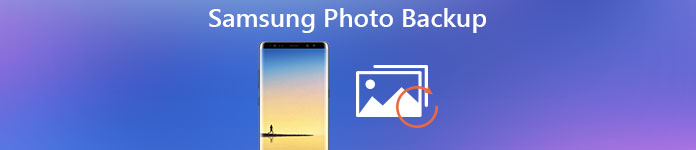
- 1. rész: Az Android adatmentés és visszaállítás használata a Samsung Photo Backup szolgáltatáshoz
- 2 rész: A Samsung fényképek mentése és mentése a számítógépre
- 3 rész: A Samsung Fotóinak biztonsági mentése a felhőben (Samsung Cloud, Dropbox)
- 4 rész: Biztonsági mentés a Samsung Fotóiról egy alkalmazás használatával
rész 1: Használja az Android Data Backup & Restore alkalmazást a Samsung Photo Backup alkalmazáshoz
A legtöbb Android felhasználó számára Android adatmentés és visszaállítás mert a Samsung fényképmentése egyszerű és hatékony mód. Ez lehetővé teszi az Android adatok biztonságos és szelektív mentését. Csak egy kattintással befejezheti a Samsung fényképmentését. Sőt, beállíthat egy jelszót az Ön magánéletének védelme és a biztonsági másolat importálása érdekében. Kövesse az útmutatót, és próbáljon biztonsági másolatot készíteni a Samsung fényképeiről.
1 lépés. Töltse le az Android adatmentését és visszaállítását
Töltse le az Android Data Backup & Restore alkalmazást a hivatalos webhelyről, és telepítse a számítógépre. Indítsa el az Android Data Backup & Restore alkalmazást, majd az ablakban láthatja az "Device Data Backup" és az "Device Data Restore" elemeket.

2 lépés. Csatlakoztassa a Samsung készüléket a számítógéphez
Csatlakoztassa a Samsung telefont a számítógéphez USB-kábel segítségével. A telefon észlelése után az alkalmazás megmutatja a biztonsági mentéshez szükséges adatokat. Ezután válassza a Fotók lehetőséget.

3 lépés. Készítsen biztonsági másolatot a Samsung fényképekről
A választás megkezdésével kezdje el biztonsági menteni a fényképeket a Samsungon. A folyamat néhány perc múlva véget ér. Kattintson a Start gombra a biztonsági másolatok készítéséhez.

rész 2: Mentés és biztonsági mentés a Samsung fényképeiből a számítógépre
Valójában a Samsung fotóit számítógépre is készítheti harmadik féltől származó eszközök nélkül. Mint mindenki tudja, az Android nyitott jellege lehetővé teszi az adatok biztonsági mentését USB-kábelen keresztül. Ez csökkenti a biztonsági alkalmazások telepítéséből adódó problémákat, és kényelmesebbé teszi a Samsung fényképmentését. Itt az útmutató a fényképek USB-n keresztüli biztonsági mentéséhez.
1 lépés. Csatlakoztassa a telefont a számítógéphez
Csatlakoztassa a Samsung készüléket a számítógéphez a mellékelt USB-kábellel. Helyezze be az USB kisebb végét a telefonba, és helyezze be az USB nagyobb végét a számítógépbe.
2 lépés. Csatlakoztassa a telefont merevlemezként
A telefon automatikusan érzékeli a kapcsolatot. Ha a kapcsolat jól kapcsolódik, keresse meg a számítógép külső merevlemezét, és nyissa meg azt.
3 lépés. Indítsa el a Samsung fotómentését
amikor megnyitja a merevlemezt, az SD-kártyán tárolt összes mappa és fájl látható. Ezután keresse meg a DCIM mappát, és nyissa meg, most kiválaszthatja a fontos fényképeket és mentheti azokat a számítógépre. Ha más fotómappa van, akkor csak ezt tegye.
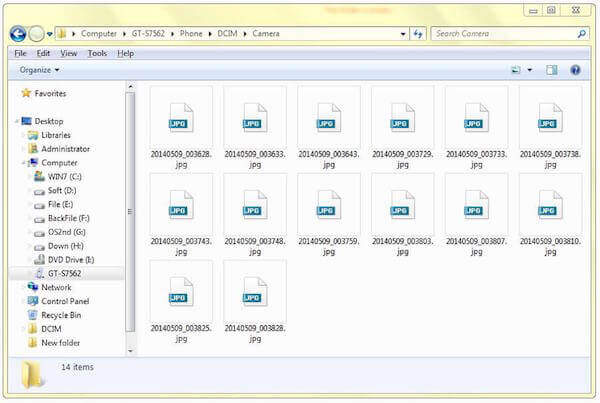
rész 3: Készítsen biztonsági másolatot a Samsung Fotóiról a Cloudban (Samsung Cloud, Dropbox)
A Samsung fényképeinek biztonsági mentése a biztonság egyik leggyakoribb oka lehet. A Samsung képeinek biztonsági mentése a Samsung Cloud és a Dropbox segítségével az Ön személyes adatvédelmi és adatbiztonsági ígéretei. A Samsung Cloud és a Dropbox önállóan működik az USB-kábeleken. Megtudhatja a következő utasításokat a fényképek biztonsági mentéséhez.
1.Használja a Samsung fényképeit a Samsung Cloud alkalmazással
Amikor a Samsung fényképeket biztonsági mentéssel készíti Samsung Cloud biztonsági mentés, először Samsung-fiókra van szüksége. A Samsung-fiók beépített szolgáltatás a Samsung telefonján, és segít biztonsági mentést készíteni a telefonon tárolt adatokról.
1 lépés. Koppintson a "Beállítások" elemre a Samsung telefonján. Görgessen lefelé a képernyőn, keresse meg a „Felhő és fiókok” lehetőséget, majd koppintson rá.
2 lépés. Koppintson a "Samsung cloud" elemre. Ha már rendelkezik Samsung-fiókkal, akkor egyszerűen bejelentkezhet. Ha még nincs, akkor először létre kell hoznia egy fiókot.
3 lépés. Koppintson az „Adatok biztonsági mentése” elemre, majd válassza a Fotó lehetőséget. Miután elkészült, érintse meg a "Biztonsági másolat készítése most" elemet a képernyő gombján.
Itt is bekapcsolhatja az Automatikus fotók biztonsági mentési opciót, hogy ezt automatikusan elvégezze. (Nem tetszik? Csak kapcsolja ki és törölje az automatikus mentési képeket a Samsung Galaxy telefonon)
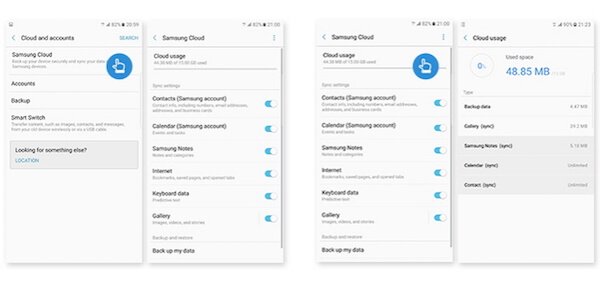
2.A Samsung fényképeinek visszaállítása a Dropbox segítségével
A Dropbox egy felhőalapú tárolóalkalmazás, amely támogatja a Samsung fényképeinek biztonsági mentését. Egy Dropbox-fiók ingyenesen támogatja az 2GB-t. A frissítésért több tárhelyet is fizethet.
1 lépés. Töltse le a Dropboxot a telefonon lévő Samsung Play Áruházban.
2 lépés. Ha a Dropbox telepítve van, futtassa azt a Samsungon.
3 lépés. Jelentkezzen be a Dropbox fiókjába, ha már rendelkezik. Ha nem, érintse meg a SIGN UP lehetőséget, hogy új fiókot állítson be.
4 lépés. Érintse meg a Menü gombot, majd érintse meg a Beállítások elemet. Ezután érintse meg a Kamera feltöltése bekapcsolása lehetőséget, és válassza a Fotók csak a feltöltendő menüben lehetőséget. Beállíthatja, hogyan és mikor kell feltölteni.
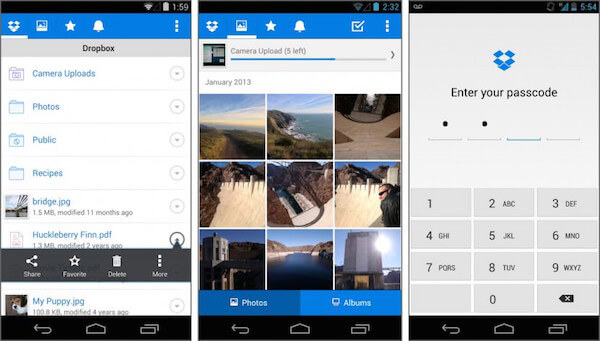
rész 4: Készítsen biztonsági másolatot a Samsung fényképekről egy alkalmazás használatával
Top 1: Biztonsági mentés a Samsung Fotóiról a Google Fotókkal
Ha olyan eszközt szeretne, amely segít a korlátlan tárolással rendelkező Samsung fényképek biztonsági mentésében, próbálja ki a Google Fotókat. Ha a fényképek nem nagyobbak, mint az 16 megapixeljei, akkor mentheti azokat, amennyit csak akar. Előfordulhat, hogy a fényképeket az 15GB Google Fiók tárolójában tárolja. Ez is automatikusan mentheti az összes fotót és videót az eszközökre.
1 lépés. Töltse le a Google Fotókat az Android készülékein.
2 lépés. Nyissa meg ezt az alkalmazást, és jelentkezzen be Google-fiókjába. Ezután érintse meg a Menü gombot, amely a képernyő tetején található.
3 lépés. Koppintson a Beállítások elemre, majd a „Biztonsági másolat készítése és szinkronizálása” elemre. Ezután válassza a fotókat a biztonsági mentéshez.
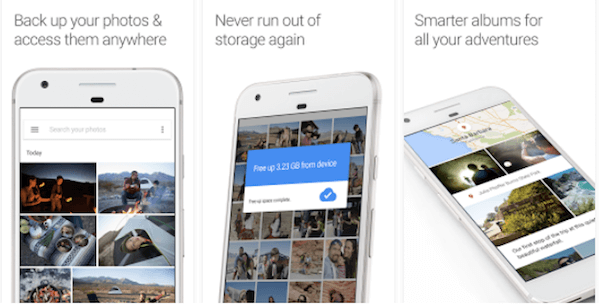
Top 2: Biztonsági mentés a Samsung fotóiról a Google+ szolgáltatással
Ha nem tudja, hogyan kell kiválasztani az alkalmazásokat a Samsung fotóinak biztonsági mentéséhez, követheti másokat, hogy töltsék le a Google+ alkalmazást, amelyet több mint 10 millió felhasználó töltött le a Google Play Áruházban. Fotóinak biztonsági mentése a Google+ szolgáltatásból megkönnyíti azok megosztását a választott emberekkel.
1 lépés. Töltse le a Google+ szolgáltatást és telepítse azt a Samsung készülékeire.
2 lépés. Nyissa meg a Google+ alkalmazást, és jelentkezzen be Google-fiókjába. Ezután érintse meg a Menü gombot a Beállítások menüpontra lépéshez.
3 lépés. Koppintson a „Kamera és fotók”, majd az „Automatikus mentés” elemre. Győződjön meg róla, hogy az Automatikus mentés be van kapcsolva, és válassza a Fotók biztonsági mentése lehetőséget.
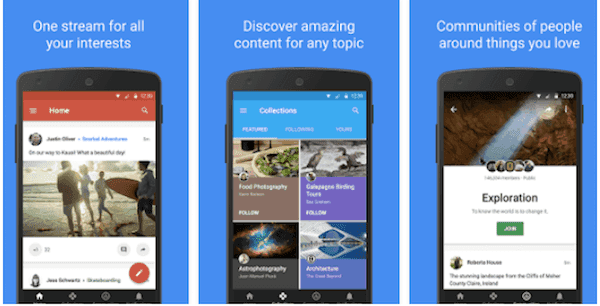
Top 3: Készítsen biztonsági másolatot a Samsung Fotóiról G Cloud Backup segítségével
Ha a legmegbízhatóbb és leghatékonyabb módszert találja a Samsung fényképeinek biztonsági mentéséhez, a G Cloud Backup, amely a Google Play Áruházban magas arányban van, nagyon ajánlott. A menteni kívánt tárterület az 1 GB-tól mentes és az 10 GB-ig nyerhető. Támogatja az automatikus biztonsági mentést és fényképeket, üzeneteket és így tovább, amikor a Wi-Fi csatlakozik.
1 lépés. Töltse le ingyenesen a G Cloud Backup programot, és telepítse azt a Samsung telefonjaira.
2 lépés. Indítsa el a G Cloud Backup alkalmazást, és hozzon létre egy fiókot, ha még nincs.
3 lépés. Válassza ki a biztonsági mentést. Csak válassza ki a fényképeket, és kezdje el a mentést.
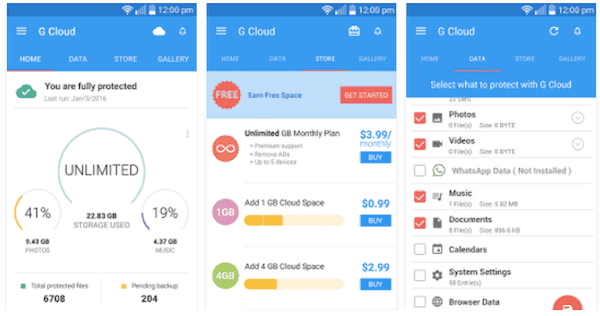
Következtetés
A négy fénykép segítségével próbálja meg biztonsági menteni a Samsung fotóit Samsung biztonsági mentési alkalmazások fent említettük. Mindegyik csodálatos élményt nyújt az alapvető és a fejlett funkciókkal. Azt hiszem, megtalálhatja a leghatékonyabb és legmegfelelőbb módot. Ha több gondolata van a Samsung fotó-biztonsági mentéséről, akkor megoszthatja azokat a megjegyzésekben.




